经常使用计算机的用户可能会遇到带桌面图标的非常缓慢的情况,特别是在打开大型软件或游戏后打开后,桌面图标将加载很慢,在这个问题上,我们有对我们对计算机使用的一定影响,因此让我们看看如何解决它。具体步骤:
经常使用计算机的用户可能会遇到带桌面图标的非常缓慢的情况,特别是在打开大型软件或游戏后打开后,桌面图标将加载很慢,在这个问题上,我们有对我们对计算机使用的一定影响,因此让我们看看如何解决它。
具体步骤:
win7桌面图标加载非常慢
每天使用计算机时,我们经常在桌面,软件中放入很多文件,主要用于简单的发现,您可以随时打开它。但是,存储在我们的桌面上的文件越多,计算机将在计算机启动后会缓慢显示。尝试以下方法来解决。
Win7桌面图标加载慢速解决方案:
增加图标缓存文件容量
有太多的桌面图标,图标缓存文件太小,它会导致桌面图标在电脑打开后加载很慢。我们可以通过添加桌面图标的缓存大小来缓解此问题。
1.按WIN + R键调整运行窗口,然后输入“Regedit”Enter。
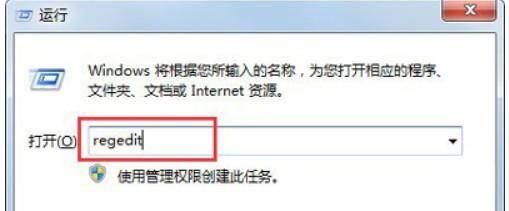
2,进入注册表在“编辑器”窗口中,找到以下路径:
[HKEY_LOCAL_MACHINE /软件/ Microsoft / Windows / CurrentVersion / Explorer]
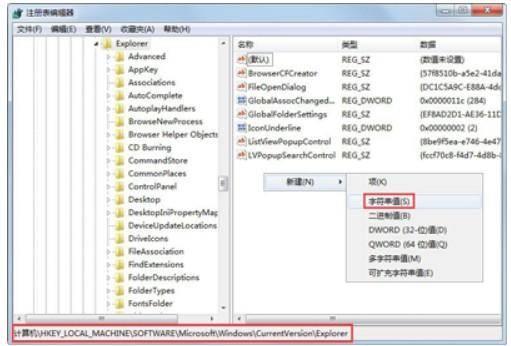
3.查找并右键单击“最大缓存图标”选项,以选择“修改”。
PS:如果没有这样的选项,请右键单击以创建“字符串值”并命名“最大缓存图标”。
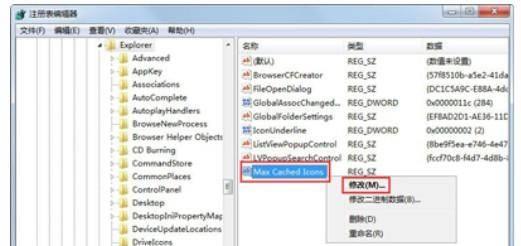
4,将值更改为“8192”,单击“确定”,然后在重新启动计算机后逐步出现桌面图标。此外,建议桌面不放大太多软件或文件,可以将其存储到D磁盘或磁盘。
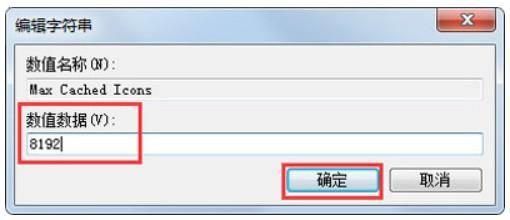
更多精彩教程尽在装机吧重装系统官网
本站部分文章来自网络或用户投稿,如无特殊说明或标注,均为本站原创发布。涉及资源下载的,本站旨在共享仅供大家学习与参考,如您想商用请获取官网版权,如若本站内容侵犯了原著者的合法权益,可联系我们进行处理。